WeChatは中国のビジネスでは利用頻度の多いSNSツールなのですが、パソコン版を使うと文字入力も簡単なので更に使い勝手がアップします。
ただし公開されている言語が英語と中国語のみなので表示が分からない、また画像の保存方法など使い方が分からない。そんな人も多いかと思います。
今回はWeChatパソコン機能を大公開!意外と色んな機能がありますので、参考にしてみてください。
この記事の目次
・基本のWeChatパソコン表示画面の機能
・ユーザー情報の詳細と友人に自分の情報を送信
・未読メッセージはWクリックで移動でOK
・探し出せない友人は友人一覧から検索
・保存したお気に入り情報の日本語表記
・WeChat設定で言語変更やログオフ
・複数友人を誘ってグループ作成
・友人のメッセージ削除や通知音消去方法
・画像のコピーや保存、転送、削除の操作方法
基本のWeChatパソコン表示画面の機能
WeChatのパソコン画面の機能は大きく分けて①から⑨の部分に分けられます。主に使いそうな機能については、それぞれのブロックに分けてご紹介したいと思います。
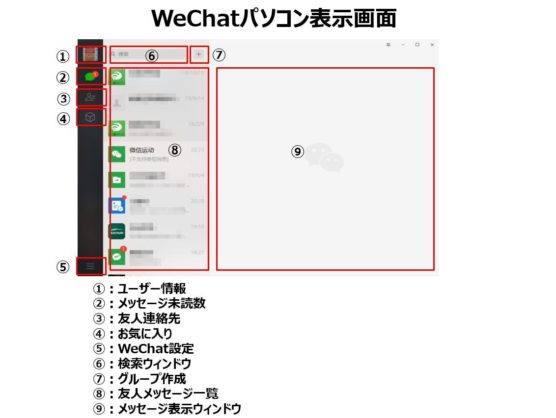
①:ユーザー情報
自分のWeChatIDの情報
②:メッセージ未読数
メッセージ未読の数を表示
③:友人連絡先
登録している友人連絡先を表示
④:お気に入り
保存した画像やリンクなどお気に入り一覧
⑤:WeChat設定
言語設定やクイックキーなど設定
⑥:検索ウィンドウ
友人を検索します。
⑦:グループ作成
複数友人をグループ登録する部分
⑧:友人メッセージ一覧
登録している友人の一覧が表示される部分
⑨:メッセージ表示ウィンドウ
送受信したメッセージが表示されるウィンドウ部分
ユーザー情報の詳細と友人に自分の情報を送信
ユーザー情報は自分がスマートフォンでWeChat登録している情報になります。このユーザー情報ウィンドウから友人に自分のWeChat情報を送ったり、メッセージウィンドウを立ち上げることができます。
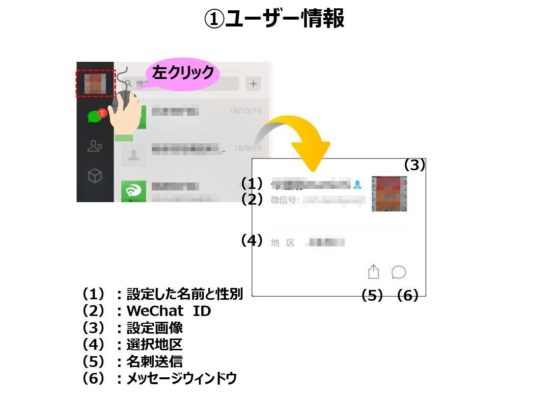
(1):設定した名前と性別
(2):WeChat ID
(3):設定画像
(4):選択地区
(5):名刺送信
(6):メッセージウィンドウ
名刺データの送信
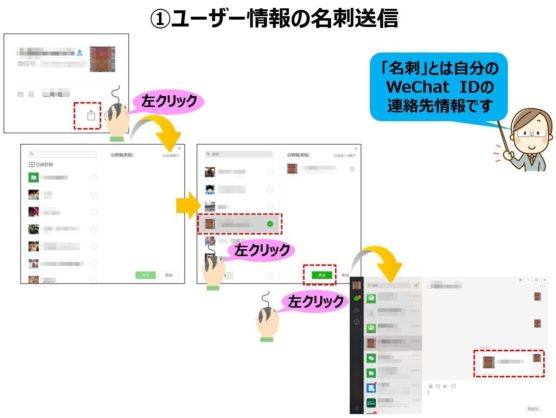
「名刺」とは自分のWeChatIDの情報です。私を登録していない友人Bに対して私を登録している友人Aが友人Bに私のWeChatIDを送付する場合など自分の名刺情報を送る際に利用します。
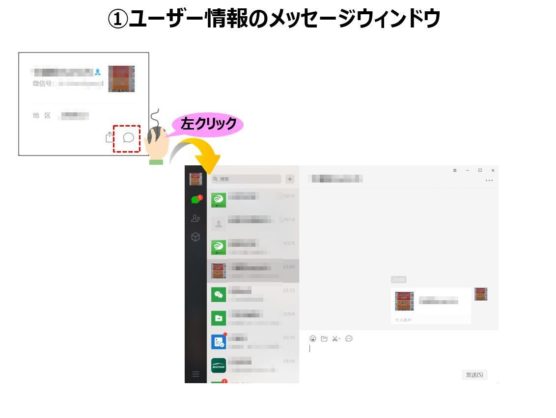
右側のメッセージアイコンを左クリックすると、自分のメッセージウィンドウが表示されます。
自分のメッセージウィンドウは通常使わないように思いますが、「ファイル転送」アイコンと同様に自分自身で画像などデータを共有したい場合に利用できます。
例えばパソコンで調べたURLや画像をスマートフォンに保存したい場合、スマートフォンで入手した情報をパソコンに共有したい。そんな場合に自分のメッセージウィンドウ経由で情報を共有する事が可能です。
未読メッセージはWクリックで移動でOK
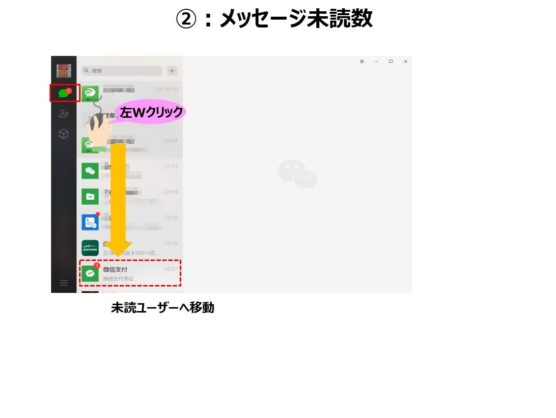
未読メッセージは数字で表示されます。この数字がある場合はWクリックすると、未読メッセージがある友人アイコンまで自動的に移動するので便利です。
探し出せない友人は友人一覧から検索
長い間、メッセージ送信していなくて友人アイコンが探せない。。。そんな時には人アイコンをクリックして、登録している友人一覧から友人を探してメッセージを送りましょう。
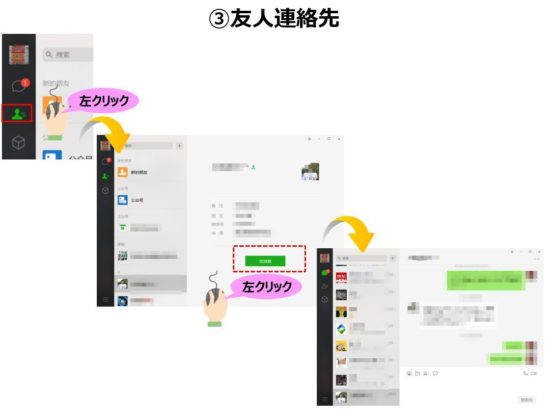
人型アイコンを左クリック。すると友人一覧がアルファベット順に表示されます。お目当ての友人をクリックすると友人の明細情報が表示され「发信息」のボタンが表示されるので、左クリック。
ボタンをクリックすると友人のメッセージウィンドウが表示されます。
検索ウィンドウに名前を入力すると、対象となる名前のメッセージウィンドウが表示されるので、更に便利に友人が探せます。
保存したお気に入り情報の日本語表記
友人とのメッセージ交換で画像や動画、URLなどの情報をお気に入り登録していた場合、お気に入りを分類分けしてチェックすることが出来ます。ただし中国語または英語での表記なので、ここでは日本語表記をご紹介。
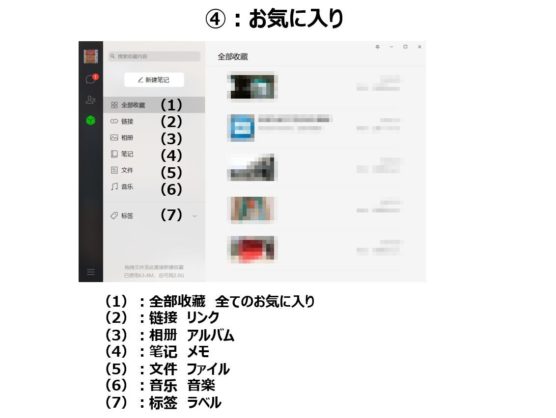
表示される中国語の意味はこちら。それぞれカテゴリーに分類分けされています。
(1):全部收藏 全てのお気に入り
(2):链接 リンク
(3):相册 アルバム
(4):笔记 メモ
(5):文件 ファイル
(6):音乐 音楽
(7):标签 ラベル
WeChat設定で言語変更やログオフ
WeChat設定から言語変更やログオフ、クイックキーの設定が可能です。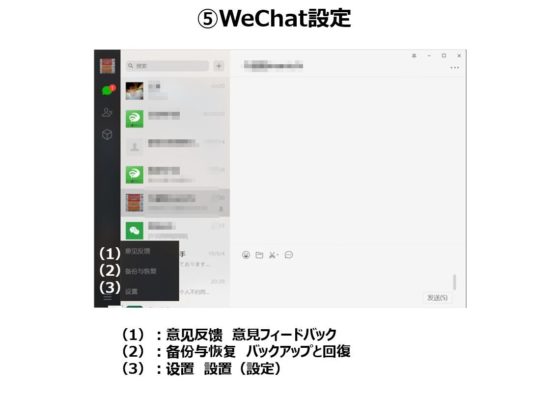
(1):意见反馈 意見フィードバック
(2):备份与恢复 バックアップと回復
(3):设置 設置(設定)
WeChat設定 設置
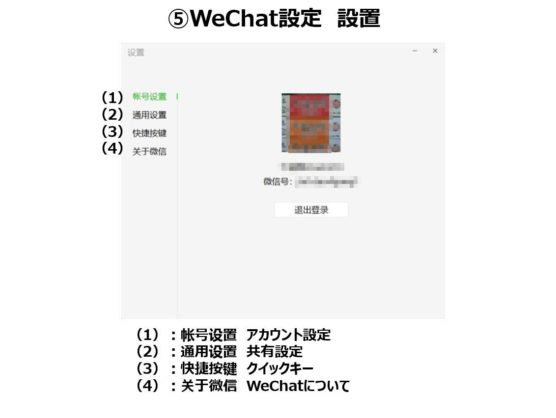
(1):帐号设置 アカウント設定
(2):通用设置 共有設定
(3):快捷按键 クイックキー
(4):关于微信 WeChatについて
WeChatパソコンのログオフは2種類
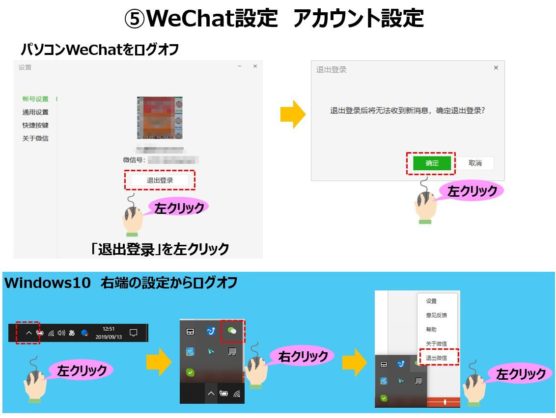
「退出登录」を左クリックして「確定」を左クリックすると、WeChatパソコンをログオフすることが可能です。
操作が面倒!という人は、パソコンの右下からWeChatアイコンを左クリックして「退出微信」を左クリックするとログオフします。
WeChat設定 共有設定
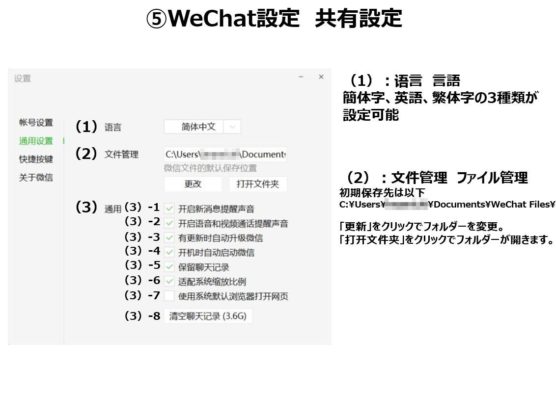
(3)-1:开启新消息提醒声音 新しいメッセージを音声でお知らせ
メッセージ受信時に音でお知らせします。不要の場合は通知音を消せます。
(3)-2:开启语音和视频通话提醒声音 音源や動画通話を音声でお知らせ
音声通話や動画通話の通知時に音でお知らせします。不要の場合は通知音を消せます。
(3)-3:有更新时自动升级微信 WeChatのアップデートを自動的に更新
自動的にアップデート通知がされますが、不要の場合は手動対応となります。
(3)-4:开机时自动启动微信 自動的にWeChatを起動
パソコン立ち上げ時に自動でWeChatを立ち上げますが、不要の場合は自動で立ち上げません。
(3)-5:保留聊天记录 メッセージ記録を保留
メッセージは保存されますが、不要の場合は保存しません。
(3)-6:适配系统缩放比例 システムの縮小比率を保持
WeCahtの縮小などの比率を保持。不要時は保持しません。
※どのような機能か、検証とれていません。すみません。
(3)-7:使用系统默认浏览器打开网页 ブラウザーでWEBページを表示
URLをクリックすると通常はWeChat内のブラウザーで表示されますが、設定しておくとChromeやFirefoxなど日頃WEBを閲覧しているブラウザーで表示されます。
(3)-8:清空聊天记录 メッセージ記録削除
WeChatパソコン内で保存しているメッセージやデータを削除
WeChat設定 クイックキー
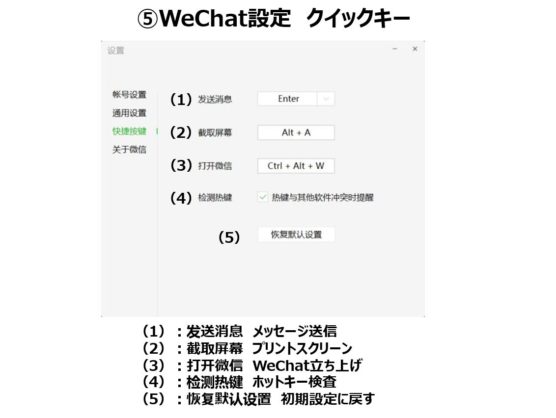
(1):发送消息 メッセージ送信
デフォルト設定は、メッセージ入力後にエンターキーを押してメッセージ送信。
(2):截取屏幕 プリントスクリーン
デフォルト設定は、AltキーとAキーで画面コピー。
※値を変更した場合、変更したいキーを押した状態で、既存表示されている値部分をクリックすると変更されます。
例えば「Alt+A」と表示された状態で「Alt」と「Bキー」を押して「Alt+A」の表示部分をマウスでクリックすると、「Alt+B」に変更されます。
(3):打开微信 WeChat立ち上げ
デフォルト設定は、CtrlキーとAltキーとWキーでWeChat画面の表示と非表示。
※値の変更方法は(2)と同じ方法です。
(4):检测热键 ショートカットキー検査
登録しているショートカットキーが他のソフトで重複利用時に通知
(5):恢复默认设置 初期設定に戻す
変更した値をデフォルト設定に戻す。
複数友人を誘ってグループ作成
友人へ送付するメッセージは、グループ作成をして複数友人と共有することが出来ます。話題を共有したい場合などに利用してみてはどうでしょう?
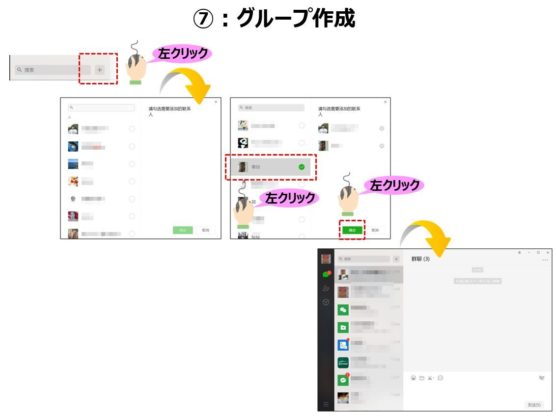
まず検索ボックスの横にある「+」をクリックします。
クリックすると友人一覧が表示されるので、グループしたい友人を最低二人以上選択します。
選択したあとに「確定」ボタンをクリックすると、グループ用のメッセージウィンドウが表示されます。
友人のメッセージ削除や通知音消去方法
友人アイコンを右クリックすると、よく連絡をする友人を使いやすいトップに固定、グループ内で通知音がうるさい場合は音の停止、メッセージ削除など各種設定ができます。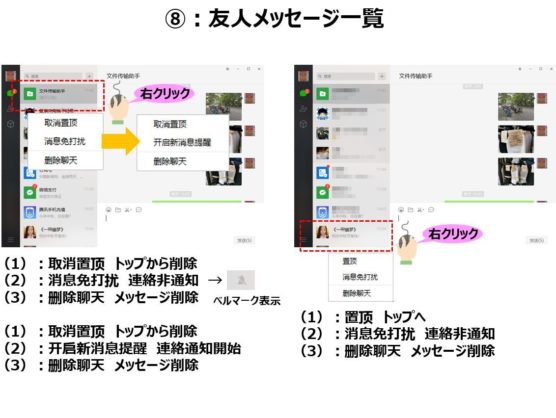
設定した友人アイコンを選択して右クリックすると、操作ウィンドウが表示されます。中国語の表示はコチラ。
(1):取消置顶 トップから削除
(2):消息免打扰 連絡非通知
(3):删除聊天 メッセージ削除
「トップ」とは友人一覧の上位に友人を固定することです。
「消息免打扰」を選択すると「ベルマーク」が表示され、音の通知が無くなります。
(1):取消置顶 トップから削除
(2):开启新消息提醒 連絡通知開始
(3):删除聊天 メッセージ削除
「消息免打扰」を選択した状態で右クリックを選択すると「开启新消息提醒 連絡通知開始」に表示が変更されています。再度通知を行いたい場合は「开启新消息提醒 連絡通知開始」をクリックすることで元の状態に戻ります。
(1):置顶 トップへ
(2):消息免打扰 連絡非通知
(3):删除聊天 メッセージ削除
「置顶 トップへ」を選択すると、友人一覧の上位に友人を固定することができます。
画像のコピーや保存、転送、削除の操作方法
メッセージ受信した画像や動画などのデータの保存や削除、転送方法をご紹介。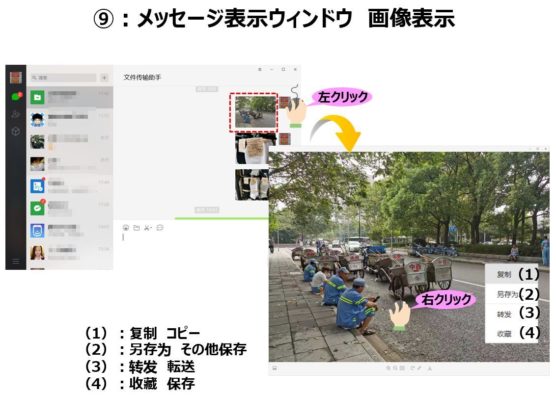
受信した画像をクリックすると拡大して表示されます。拡大表示した際に右クリックをすると操作ウィンドウが表示されます。それぞれの中国語の表示の意味はコチラ。
(1):复制 コピー
(2):另存为 その他保存
(3):转发 転送
(4):收藏 保存
「复制 コピー」を選択すると、パワーポイントやExcel、Wordや画像編集ソフトなどに画像をコピーすることができます。
「另存为 その他保存」は、パソコンの保存先が表示されるので、自分が保存したい保存先を選択して画像を保存します。
「转发 転送」は友人に転送します。転送したい友人を選択して転送します。
「收藏 保存」はお気に入りに保存します。
メッセージ表示ウィンドウ 画像保存
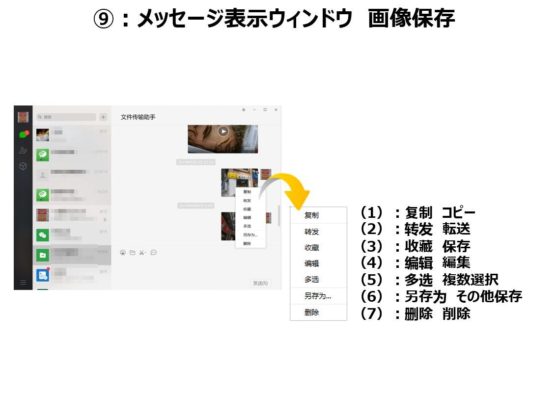
画像を拡大せずにメッセージウィンドウで右クリックすると、各種操作ウィンドウが表示されます。
それぞれの中国語表記の意味はコチラ。
(1):复制 コピー
(2):转发 転送
(3):收藏 保存
(4):编辑 編集
(5):多选 複数選択
(6):另存为 その他保存
(7):删除 削除
「复制 コピー」を選択すると、パワーポイントやExcel、Wordや画像編集ソフトなどに画像をコピーすることができます。
「转发 転送」は友人に転送します。転送したい友人を選択して転送します。
「收藏 保存」はお気に入りに保存します。
「编辑 編集」を選択すると、拡大された画像が表示され矢印追加や文字追加、トリミングは絵文字追加など編集して保存することが可能です。
「多选 複数選択」を選択すると、画像を複数選択して相手に送信することが可能です。詳細については以下で詳細を紹介。
「另存为 その他保存」は、パソコンの保存先が表示されるので、自分が保存したい保存先を選択して画像を保存します。
「删除 削除」を選択すると、受信したデータを削除できます。
転送方法が複数ある「多选 複数選択」
「多选 複数選択」を選択するとデータを複数選択して転送や削除、保存などを一括して出来ます。また転送には「逐条转发」「合并转发」の2種類があります。
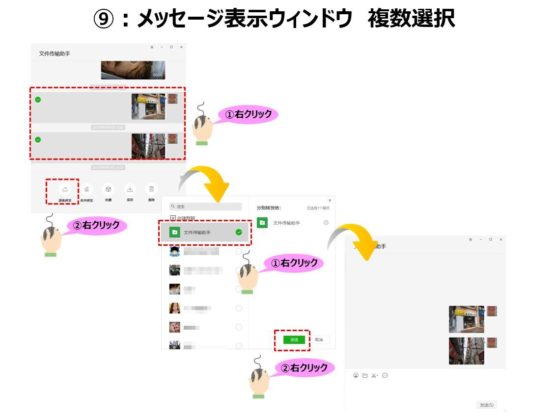
「逐条转发」を選択して相手にデータを送付すると、1つ1つデータを分けて送ります。
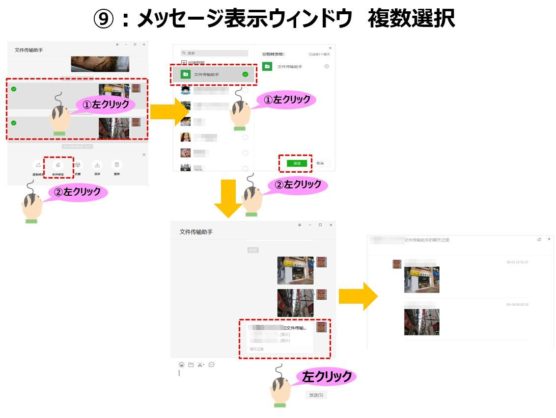
「合并转发」を選択して相手にデータを送付すると、データが1つの塊となって送ります。そのため相手は送られた表示項目をクリックすると明細データを確認することが出来ます。
もっと簡単にデータをパソコンに取り込むには?
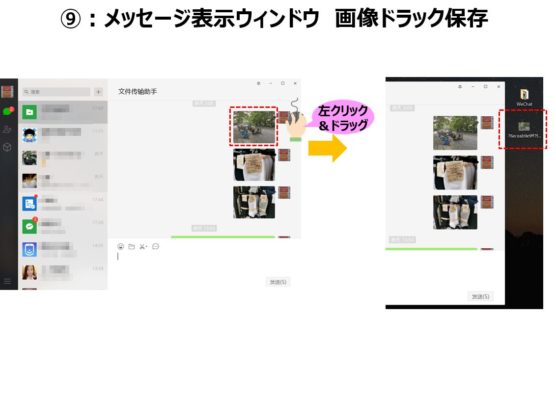
メッセージウィンドウに表示された画像やその他データをクリックした状態でパソコンのディスクトップにドラックすると、そのままデータを保存することもできます。
ただし保存される際の名前が異なるので注意が必要です。
最後に。
如何でしたか?えっ!そんな事ができたの?ようやく画像保存ができた!そんな声に答えられたら、この記事は大成功。アップして喜んでもらえれば嬉しいです。
まだパソコン版のWeChatを導入していない方はこちらの「簡単インストール。パソコン版WeChat微信のダウンロード方法」の記事を参考にしてみてください。
他のWeChatに関する機能紹介や操作の記事はコチラから。
I LOVE 微信!

